本文主要是介绍linux测验-RHCSA模拟测试,希望对大家解决编程问题提供一定的参考价值,需要的开发者们随着小编来一起学习吧!
考试信息:
IPADDR: 172.25.254.x(X 在这里指您的工作站编号加100)
NETMASK: 255.255.255.0
GATEWAY: 172.25.254.250
DNS: 172.25.254.250
yum源地址为:http://172.25.254.250/rhel7
(1)设置IP信息
vim /etc/sysconfig/network-scripts/ifcfg-eth0
DEVICE=eth0
BOOTPROTO=none
ONBOOT=yes ##网络服务开启时自动激活
NAME=eth0 ##网络接口名称
IPADDR=172.25.254.116
NETMASK=255.255.255.0
GATEWAY=172.25.254.250
DNS=172.25.254.250
PEERDNS=NO
systemctl restart network
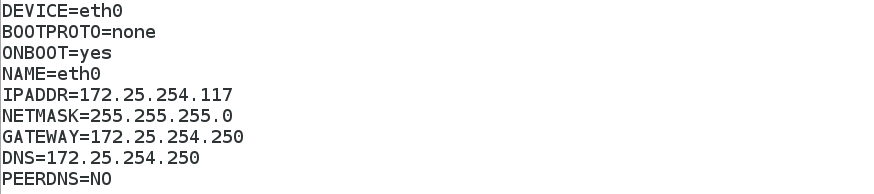

(2)yum源
[root@station ~]# vim /etc/yum.repos.d/yum.repo
[rhel7]
name=rhel7
baseurl=http://172.25.254.250/rhel7
gpgcheck=0

(3)开启httpd服务
yum install httpd -y
systemctl start httpd
1.在进行考试之前,请先重置根用户密码为 examwestos
1)重新启动系统
2)在系统启动阶段按上下健停止系统系统引导
3)选择启动引导标题,按“E”进行编辑
4)找到linux16引导条目这一行,从这行最后删除到ro选项,并把ro改为rw,然后添加rd.break选项
5)ctrl+x启动设定过后的系统引导条目
6)进入系统后执行chroot /sysroot切换到真实的系统环境
7)passwd root修改超级用户密码examwestos
8)建立文件/.autorelabel让系统从新扫描所有文件
9)exit两次使系统自动重新启动
2.更改主机名称为 station.domainX.example.com(X 在这里指您的工作站编号)
hostnamectl set-hostname station.domain117.example.com ##更改主机名称
hostnamectl或者hostname ##查看是否更改成功

3.将/home 分区扩大至 512MB,误差范围仅限于 490MB-515MB 之间,并且保留其原有资料的完整性
fdisk /dev/vdb ##创建物理分区/dev/vdb1,大小为512M
partprobe ##同步分区列表
mkfs.xfs /dev/vdb1 ##使用xfs文件系统格式化/dev/vdb1
cp -rp /home/* /mnt ##把/home内容复制到/mnt
mount /dev/vdb1 /home ##设备/dev/vdb1挂载到/home
cp -rp /mnt/* /home ##把/home之前的资料还原回来
vim /etc/fstab ##永久挂载
/dev/vdb1 /home xfs defaults 0 0




4.按照下面的要求创建一个新的逻辑卷:
*)逻辑卷命名为 database,属于 datastore 卷组.
*)逻辑卷的大小为 50 个物理扩展单元(physical extent)
*)在 datastore 卷组中的逻辑卷,其物理扩展单元(physical extent) 的大小应为 8MB。
*)使用{vfat|ext3|ext4} 文件系统对新的逻辑卷进行格式化
*)逻辑卷应该在系统启动的时候自动挂载在/mnt/database 目录下。
1.)
fdisk /dev/vdb ##建立物理分区/dev/vdb5,大小为450M,修改uid为8e.`

2.)partprobe
3.)物理分区/dev/vdb5处理成物理卷
pvcreate /dev/vdb5
4.)指定物理卷组的物理扩展单元pe大小为8M,将物理卷/dev/vdb5加到物理卷组datestore里
vgcreate -s 8M datestore /dev/vdb5
查看:vgdisplay PE SIZE为8M
5.)物理卷组datestore分配逻辑卷datebase的大小为400M(50个物理扩展单元*物理扩展单元pe大小为8M)
lvcreate -L 400M -n datebase datestore

6.)使用ext4文件系统对新的逻辑卷进行格式化
mkfs.ext4 /dev/datestore/datebase

##7.)临时挂载###可以不做
mount /dev/datestore/datebase /mnt/datebase
8.)逻辑卷系统启动的时候自动挂载在/mnt/database 目录下
mkdir /mnt/datebase
vim /etc/fstab
/dev/datestore/datebase /mnt/datebase ext4 defaults 0 0
mount -a

5.新增加一个 SWAP 分区
*)大小为 512MB,
*)使该 SWAP 能够每次开机生效,并且保留原有的 SWAP 分区
1)
fdisk /dev/vdb ##建立逻辑分区vdb6,大小为 512MB,修改uid 82`

2)同步分区列表
partprobe
fdisk -l

3)
mkswap /dev/vdb6 ##格式化swap分区
swapon -a /dev/vdb6 ##激活swap分区
swapon -s ##查看swap分区

4)设置开机启动
vim /etc/fstab
/dev/vdb6 swap swap defaults 0 0
swapon -a ##永久挂载生效

6.设定selinux为强制级别
getenforce ##查看selinux状态,如果是enforcing则符合题目要求
vim /etc/sysconfig/selinux
SELINUX=enforcing ##设定selinux为强制级别
reboot ##设置完成后重启动
7.新建组,名称为 sysadms,指定其 GID 为 600
groupadd -g 600 sysadms
 8.新建用户 tommy,指定 UID 为 2013,配置该用户密码为 redhat
8.新建用户 tommy,指定 UID 为 2013,配置该用户密码为 redhat
useradd -u 2013 tommy
passwd tommy
redhat
redhat
id tommy

9.新建用户 Jimmy,并且禁止该用户交互式登录,配置该用户密码为 redhat
useradd -s /sbin/nologin Timmy
passwd Timmy
su - Timmy
This account is currently not available

10.新建用户 natasha,harry, 并将这两个用户加入到 sysadms 组当中,作为从属组,如果需要,则将用户密码配置为 redhat
useradd -G sysadms natasha
id natasha
passwd natasha
redhat
redhat

useradd -G sysadms harry
id harry
passwd harry
redhat
redhat

11.在/home 目录中创建目录 materials,配置该目录的所属组为 sysadms,要求隶属于 sysadms 组当中的成员对该目录有读写权限,在sysadms目录当中创建的文件或者文件夹,其所属组也自动继承 sysadms 的所属组
mkdir /home/materials
ls -ld /home/masterials/ ##用户所属组属于root
chgrp -R sysadms /home/masterials/
ls -ld /home/masterials/ ##用户所属组属于sysadms

chmod g+w /home/materials
chmod g-o /home/materials/
ls -ld /home/masterials/ ##隶属于 sysadms 组当中的成员对该目录有读写权限

chmod g+s /home/masterials/ ##给目录添加sgid权限,可以使在该目录下创建的文件或者目录自动继承该目录的所属组
cd /home/materials/
mkdir westos
touch file
ll ##在sysadms目录当中创建的文件或者文件夹,其所属组也自动继承 sysadms 的所属组

12
拷贝/etc/fstab 文件到/var/tmp 目录中,设置以下需求
• 使 harry 用户对该文件无任何权限
• 使 natasha 对该文件有完全控制权限
• 配置文件所属用户为 root
• 配置文件所属组为 root
• 其他所有用户对文件拥有读权限
• 其他所有用户对文件没有执行权限
cp /etc/fstab /var/tmp/
cd /var/tmp
setfacl -m u:harry:--- fstab
setfacl -m u:natasha:rwx fstab
chown root.root fstab
getfacl fstab
ls -ld fstab

13.
为用户 natasha 创建计划任务,要求在 14:23 执行“/bin/echo hiya”
crontab -eu natasha ##定时任务,e:编辑,u:用户 23 14 * * * /bin/echo hiya ##分时日月周+动作
23 14 * * * /bin/echo hiya
crontab -u natasha -l ##查看用户的定时任务 23 14 * * * /bin/echo hiya

14.设置 NTP 客户端,与172.25.254.254进行时间同步
[root@station ~]# vim /etc/chrony.conf
server 172.25.254.254 iburst
[root@station ~]# systemctl restart chronyd.service
[root@station ~]# systemctl enable chronyd
[root@station ~]# chronyc sources -v ##查看时间同步源状态
15 找出用户组mail 拥有的文件,并且将它们放到/root/findresults 目录中
[root@station ~]# mkdir /root/findresults
[root@station ~]# find / -group mail -exec cp -rp {} /root/findresults/ \;
find: ‘/proc/2444/task/2444/fd/6’: No such file or directory
find: ‘/proc/2444/task/2444/fdinfo/6’: No such file or directory
find: ‘/proc/2444/fd/6’: No such file or directory
find: ‘/proc/2444/fdinfo/6’: No such file or directory
[root@station ~]# cd /root/findresults/
[root@station findresults]# ls -l
total 0
-rw-rw----. 1 harry mail 0 Nov 20 10:47 harry
-rw-rw----. 1 Timmy mail 0 Nov 22 03:27 Jimmy
drwxrwxr-x. 2 root mail 92 Nov 22 04:03 mail
-rw-rw----. 1 natasha mail 0 Nov 20 10:46 natasha
-rw-rw----. 1 rpc mail 0 May 6 2014 rpc
-rw-rw----. 1 student mail 0 Jul 10 2014 student
-rw-rw----. 1 Timmy mail 0 Nov 22 04:03 Timmy
-rw-rw----. 1 tommy mail 0 Nov 20 10:41 tommy
16
在文件/usr/share/mime/packages/freedesktop.org.xml 中查找所有包含 ich 的行,将找出的行按照先后顺序拷贝到/root/lines文件中,/root/lines 文件不包含空格,并且其中行的内容是源文件/usr/share/mime/package/freedesktop.org.xml 原始行的准确副本
[root@station ~]# grep ich /usr/share/mime/packages/freedesktop.org.xml > /root/lines
[root@station ~]# vim /root/lines
%s/^ *//g
17.配置 FTP 服务
*)使匿名用户可以上传下载/var/ftp/pub目录里的内容,
*)使 FTP 服务能够开机自动启动
[root@station ~]# yum install vsftpd lftpd -y
[root@station ~]# systemctl start vsftpd
[root@station ~]# systemctl enable vsftpd
ln -s '/usr/lib/systemd/system/vsftpd.service' '/etc/systemd/system/multi-user.target.wants/vsftpd.service'
[root@station ~]# firewall-cmd --permanent --add-service=ftp
success
[root@station ~]# firewall-cmd --reload
success
[root@station ~]# chgrp ftp /var/ftp/pub
[root@station ~]# chmod 775 /var/ftp/pub
[root@station ~]# getsebool -a | grep ftp
ftp_home_dir --> off
ftpd_anon_write --> off
ftpd_connect_all_unreserved --> off
ftpd_connect_db --> off
ftpd_full_access --> off
ftpd_use_cifs --> off
ftpd_use_fusefs --> off
ftpd_use_nfs --> off
ftpd_use_passive_mode --> off
httpd_can_connect_ftp --> off
httpd_enable_ftp_server --> off
sftpd_anon_write --> off
sftpd_enable_homedirs --> off
sftpd_full_access --> off
sftpd_write_ssh_home --> off
tftp_anon_write --> off
tftp_home_dir --> off
[root@station ~]# setsebool -P ftpd_full_access on
[root@station ~]# vim /etc/vsftpd/vsftpd.conf
29 anon_upload_enable=YES ##开启ftp的上传服务
30 anon_world_readable_only=NO ##匿名用户可以下载
[root@station ~]# systemctl restart vsftpd.service
18.配置sshd服务的加密访问要求如下
加密公钥地址
ftp://172.25.254.250/pub/exam/id_rsa.pub
请执行命令自行加密sshd服务
wget ftp://172.25.254.250/pub/exam/id_rsa.pub
mv id_rsa.pub /root/.ssh/
cd /root/.ssh/
chmod 600 id_rsa.pub
mv id_rsa.pub authorized_keys
ll
19.创建lvm设备并满足以下要求
*)建立的vg组名称为westosvg
*)建立的lvm设备pe大小为16M
*)建立lvm设备名称为westoslv
*)格式化lvm设备为fat格式
*)确保lvm设备开机自动挂载到/mnt/westoslvm下
1.)fdisk /dev/vdb
建立物理分区/dev/vdb6,大小为100M,修改uid为8e.
2.)partprobe`
3.)物理分区/dev/vdb6处理成物理卷
pvcreate /dev/vdb6
4.)建立的vg组名称为westosvg,建立的lvm设备pe大小为16M
vgcreate -s 16M westosvg /dev/vdb6
查看:vgdisplay PE SIZE为16M
5.)建立lvm设备名称为westoslv
lvcreate -L 50M -n westoslv westosvg
6.)格式化lvm设备为vfat格式
mkfs.vfat /dev/westosvg/westoslv
7.)确保lvm设备开机自动挂载到/mnt/westoslvm下
mkdir /mnt/westoslvm
vim /etc/fstab
/dev/westosvg/westoslv /mnt/westoslvm vfat defaults 0 0
mount -a
这篇关于linux测验-RHCSA模拟测试的文章就介绍到这儿,希望我们推荐的文章对编程师们有所帮助!






